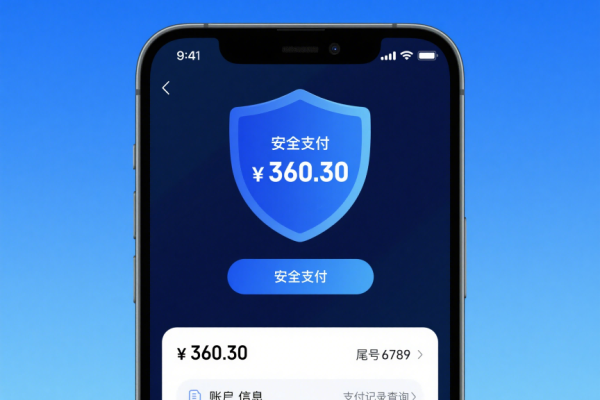Linux查看目录下空间大小的方法全解析
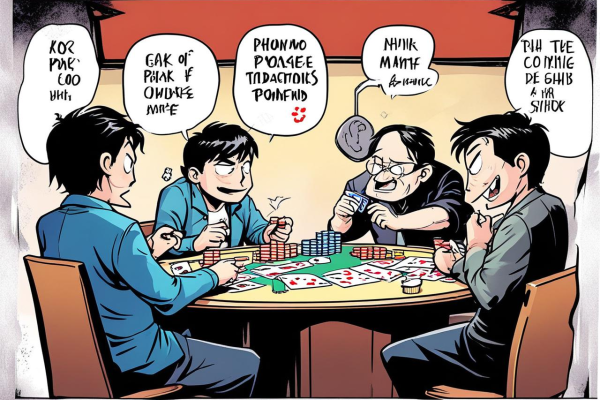
在Linux系统中,了解目录下的空间大小对于有效管理磁盘空间至关重要。无论是系统管理员还是普通用户,都可能会遇到需要查看特定目录占用多少磁盘空间的情况。这不仅有助于及时发现空间占用异常的目录,还能帮助我们合理规划和分配磁盘资源,确保系统的稳定运行和高效性能。下面将详细介绍在Linux中查看目录下空间大小的多种方法,以便用户能够根据自己的需求选择合适的方式。
可以使用“du”命令。“du”即“disk usage”的缩写,用于显示目录或文件的磁盘使用情况。其基本语法很简单,例如“du -h”,其中“-h”选项表示以人类可读的格式显示大小,如KB、MB、GB等。如果要查看某个特定目录的空间大小,只需在命令后跟上目录路径,比如“du -h /var/log”,这样就能清晰地看到该目录及其子目录所占用的磁盘空间总和。“du”命令还支持递归查看,即深入子目录统计空间占用情况。通过“du -h –max-depth=1”可以只显示指定目录下一级子目录的空间占用,避免深入多层目录导致信息过于繁杂。
另一个常用的命令是“df”。与“du”不同,“df”主要用于查看文件系统的整体磁盘使用情况,包括已用、可用和挂载点等信息。例如“df -h”,它会展示系统中各个挂载点的磁盘使用概况。若只想查看某个特定分区的详细信息,可指定分区挂载点,如“df -h /dev/sda1”。“df”命令对于了解整个系统的磁盘空间布局非常有帮助,能让我们宏观地把握各个存储区域的使用状况。
还有一种较为直观的方式是通过文件管理器。在一些常见的Linux桌面环境中,如GNOME、KDE等,文件管理器提供了查看目录大小的功能。通常在文件管理器的界面中,右键点击目标目录,选择属性或类似选项,就能看到该目录的大小信息。这种方式对于普通用户来说操作简单方便,无需记忆复杂的命令。
一些系统监控工具也能实现查看目录空间大小的功能。例如“ncdu”,它是一个基于文本界面的磁盘空间分析工具,以交互式的方式展示目录树及其占用空间大小。通过“ncdu”,用户可以方便地浏览目录结构,快速定位占用大量空间的目录,并直观地比较不同目录的空间占用情况。
在实际应用中,我们可能会遇到一些特殊需求。比如,只想查看某个目录下特定类型文件所占用的空间大小。这时可以结合“du”命令和文件类型过滤条件。例如,要查看“/home/user”目录下所有.log文件的大小总和,可以使用“du -h /home/user/*.log”命令。这样就能精准地获取我们感兴趣的文件类型所占用的磁盘空间。
对于系统管理员而言,定期监控关键目录的空间大小是一项重要任务。可以通过编写脚本或使用任务调度工具(如“cron”)来实现自动化监控。例如,每天凌晨运行一个脚本,检查特定目录的空间使用情况,并在空间占用接近阈值时发送邮件通知管理员,以便及时采取措施清理空间或调整存储策略。
在Linux中查看目录下空间大小有多种方法可供选择。“du”命令适用于查看特定目录及其子目录的详细空间占用;“df”命令用于了解文件系统整体磁盘使用情况;文件管理器提供了简单直观的图形化查看方式;系统监控工具则能满足更复杂的分析需求。用户应根据实际情况灵活运用这些方法,以便更好地管理和优化Linux系统的磁盘空间。无论是日常的文件管理还是系统维护,准确掌握目录空间大小信息都能帮助我们更加高效地利用磁盘资源,确保系统的稳定运行和数据的安全存储。